今回はYouTubeのタグの使い方についてお話しします。
タグの目的
YouTubeにおけるタグの目的は2つありまして、1つは、YouTubeに対して動画の内容を端的に伝える為、もう1つは、関連動画対策です。
それでは、1つずつ見ていきましょう。
YouTubeに動画の内容を端的に伝える
こちらは、タグの設定方法と合わせて説明していきます。
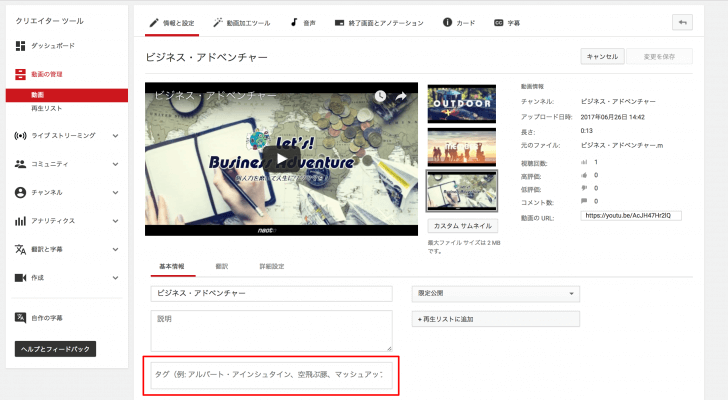
タグ欄には動画の内容を表すキーワードを入れて、YouTubeに対してアピールします。そうすることによって、YouTubeが設定したタグを読み取り、動画の内容を判断しやすくなるわけです。
例えば、今回の動画はタグの使い方に関する内容なので、「タグの使い方」「YouTube動画設定」という具体的なキーワードや、「YouTubeアフィリエイト」「オンラインビジネス」などの抽象度の高いキーワードを含めています。
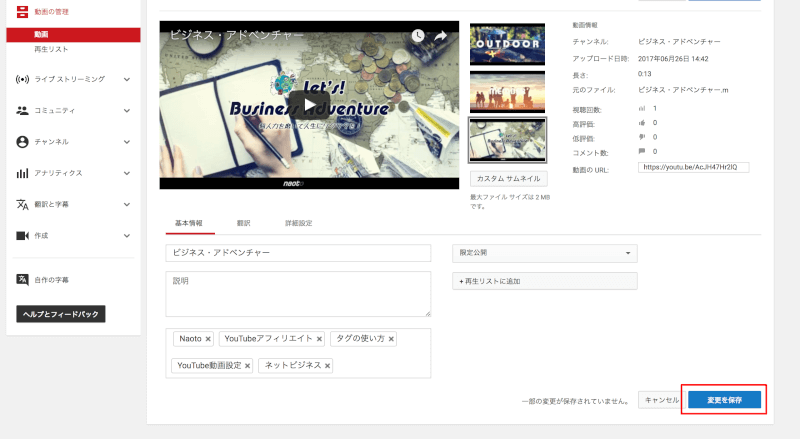
また、毎回設定しているタグとして、「Naoto」というキーワードを入れています。タグは、キーワードを入力して「,」を押せば設定されます。
タグの入力が出来ましたら、「変更を保存」をクリックします。以下のように、「すべての変更を保存しました。」と表示されればタグの設定が完了です。
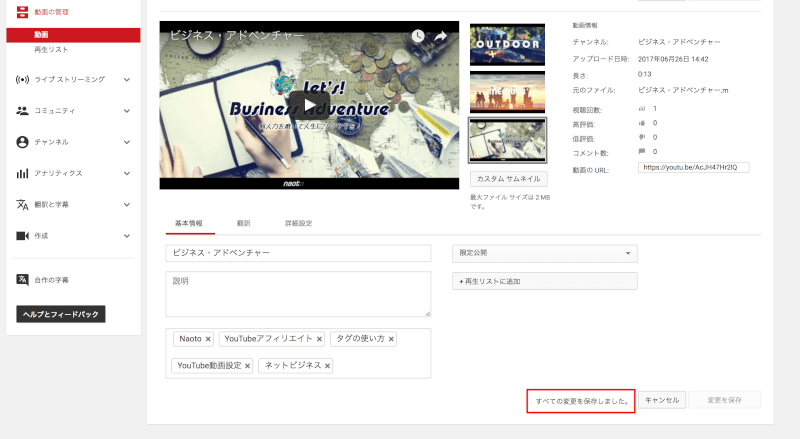
関連動画対策
関連動画対策の目的でタグを使う場合は、モデリングチャンネルや視聴回数が多い動画など、寄せたい動画のタグを確認する必要があります。
関連動画対策については、以下の記事で解説しています。

例えば、視聴回数の多い動画で使用しているタグを自身の動画でも使うことで、関連度が高まりやすくなります。
それでは、タグの確認方法について解説します。
タグを確認するには、動画の視聴画面で右クリックして、「ページのソースを表示」を選択します。
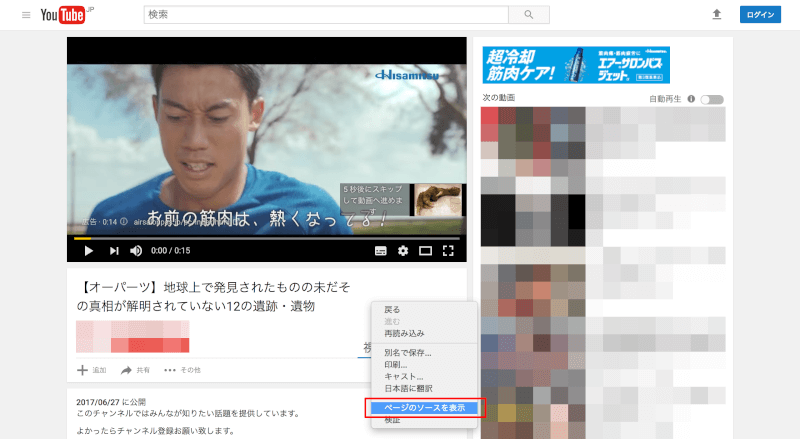
続いて、右上に検索窓を表示させます。Windowsをお使いであれば「Ctrl+F」、Macをお使いであれば「command+F」を押して下さい。
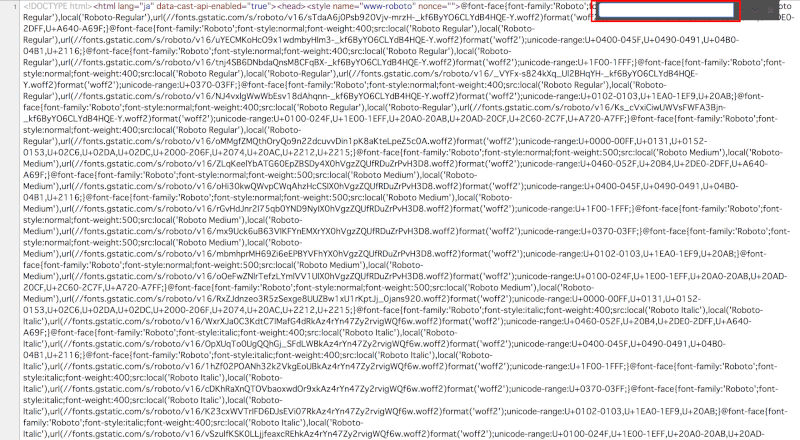
検索窓に「keyword」と入力して検索をかけると、以下のように、動画で使用されているタグを確認することが出来ます。
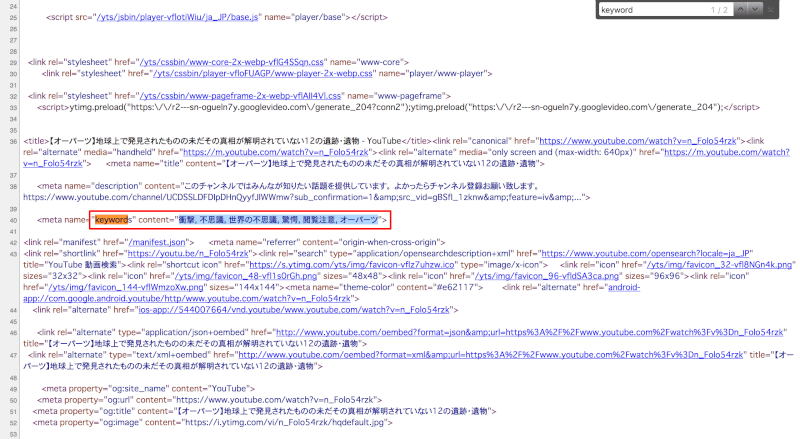
最後に
今回はYouTubeのタグの使い方についてお話しをしましたが、使用するタグの数は多くても10個くらいが良いと思います。
関連動画対策としてタグを20、30個入れている動画を見かけることがあるんですけど、タグの乱用はYouTubeにスパムだと思われてしまうリスクがあるので、ポイントを押さえて適度に使用することをオススメします。
タグ設定のポイントとしましては、以下に沿ってキーワードを入力するといいです。
- 具体的なキーワード
- 抽象的なキーワード
- 毎回入れるチャンネル特有のキーワード
例えば、今回アップロードしたタグの使い方に関する動画の場合、
- 具体的なキーワード →「タグの使い方」「YouTube動画設定」
- 抽象的なキーワード →「YouTubeアフィリエイト」「オンラインビジネス」
- チャンネル特有のキーワード →「Naoto」「ビジネスアドベンチャー」
このように設定してあります。
ちなみに、関連動画対策の外部対策と内部対策のちょっとしたテクニックについて少し触れると、チャンネル特有のキーワード(タグ)に自身のチャンネルIDを設定することで内部対策になります。
そして、ライバルが使用している特有のキーワード(タグ)を設定することで、外部対策になります。
タグはそこまで大きな効果があるわけではありませんが、やらないよりもやった方が良いですし、数が多くなってくれば少しずつ効果が表れてくる傾向にあります。ですから是非、今回の内容を参考にしてもらえればと思います。
それでは、最後までご覧いただきありがとうございました。














コメント欄